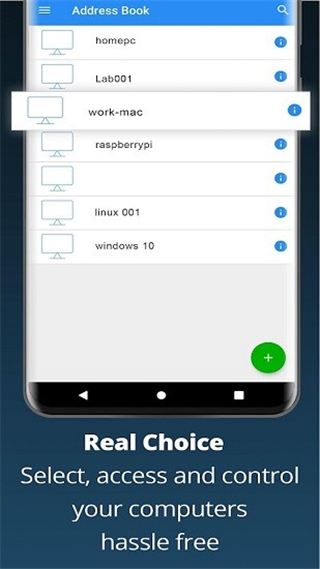
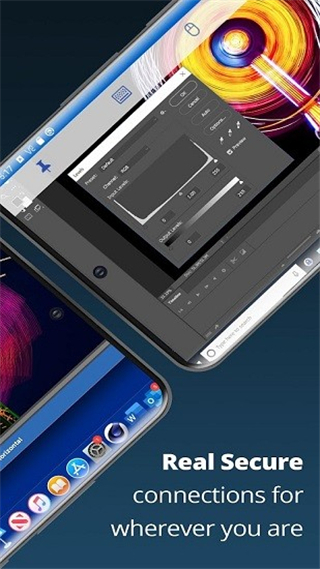
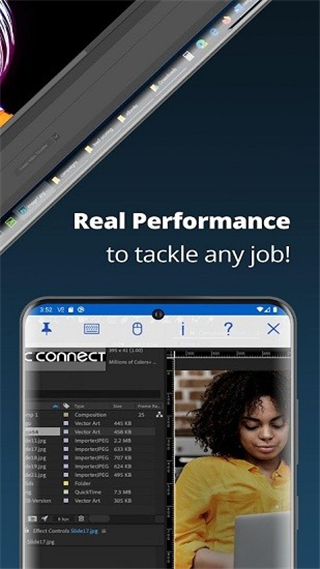
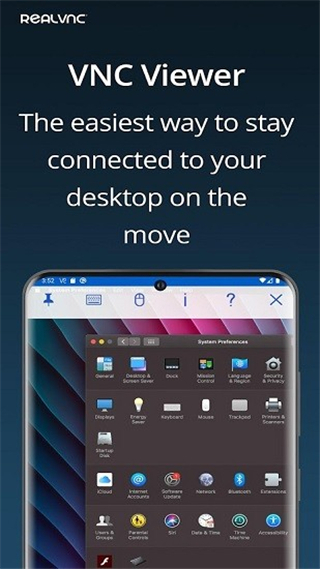
vnc viewer在此推荐给广大小伙伴们,这是一款非常好用的系统工具,是专业用于实现手机远程控制桌面的软件,该软件设计得非常优秀,简约的操作页面将会带给用户们非常棒的视觉体验,而且软件本身的操作也非常简单,用户们只需要输入IP地址和名称即可,很容易就能够上手掌握。有需要的小伙伴们赶快来下载尝试vnc viewer吧,保证能够带给用户们非常棒的使用体验!
1.鼠标按键模式,可以精确控制鼠标按键和滚动操作。
2.使用带预览功能的屏幕键盘轻松输入文本。
3.在键栏上滚动浏览重要的非字符键盘键。
4.像坐在电脑前一样与电脑互动。
5.为连接提供一个用户友好的名称,并检查桌面预览。
6.使用标准的触摸、点击和拖动手势轻松导航、滚动、拖动和选择。
7.捏住放大到特定区域,或者向外看整张图片。
8.自动性能优化,支持高达5120 x 2400像素的屏幕分辨率。
1、首先我们需要在电脑上下载一个tightvnc软件并打开选择“Start TightVNC Service”
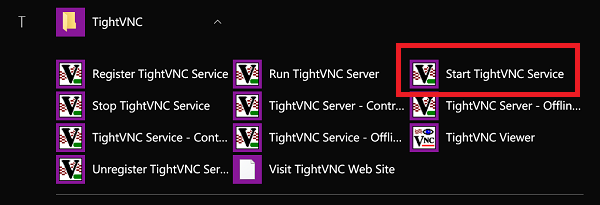
2、然后点击“set”并设置好连接密码。(重复两遍)
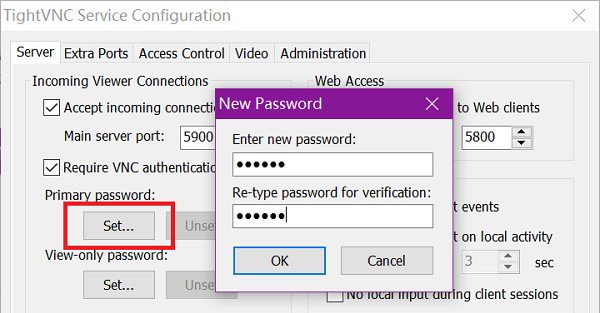
3、配置好之后,将鼠标放在软件图标上可以查看互联网地址。
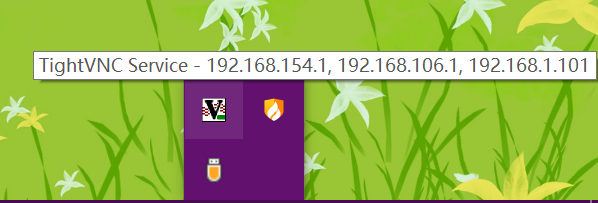
4、随后打开vnc viewer安卓版,点击右下角“+号”
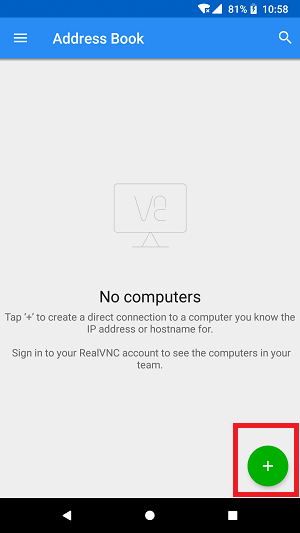
5、在其中输入刚刚的互联网地址,就能找到我们的电脑。
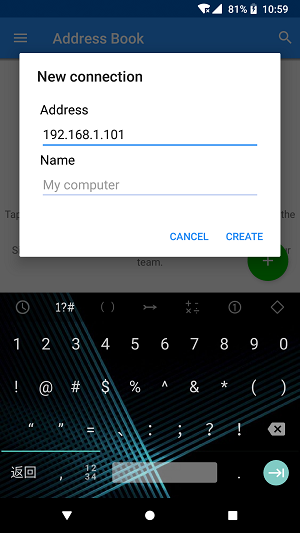
6、最后输入密码,就可以连接手机和电脑了。
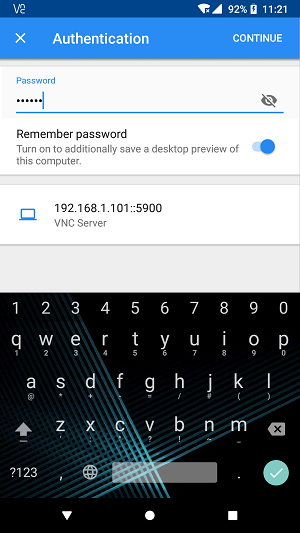
VNCViewer其实是一款非常简单又好用的远程控制工具,这款工具是可以为用户免费提供安装的,而且它采用的也是中文版本的设置。在使用这种控制工具的时候,需要用户先将它连接到计算机上,并且安装vnc服务,接下来需要通过服务账号和密码连接,而且这款软件支持的连接系统是不同的。可以将这种工具与其他的不同系统连接使用,是一款非常专业的远程控制工具。
1、远程监控的质量高到开机后也不模糊。
2、数百个精彩的转换是很多初学者的最爱。
3、使用屏幕键盘和预览执行简单的文本输入。
4、精确控制鼠标按钮模式、鼠标按钮和滚动操作。
1、单击可放大或缩小特定区域以查看整个屏幕。
2、第一次尝试的时候坠入爱河。内部功能超出想象。
3、软件不大,使用起来很方便。看教程就可以使用了。
vnc viewer绝对是最好用的手机远程控制软件,简单强大,小编强烈推荐小伙伴们尝试!
系统工具